갤럭시 AI, 통화 중 실시간 통역 사용 방법이 궁금합니다.
- 날짜 2024-07-11
- 조회수 396,813
실시간 통역 기능은 전화 통화를 실시간으로 통역하여 여러 언어간의 소통을 원활하게 도와줍니다.
AI 실시간 통역 기능을 사용하여 자신만의 개인 통역사를 활용하는 방법을 알아보세요.
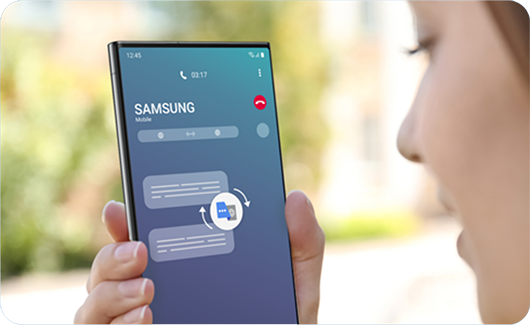
☞ 실시간 통역 기능을 지원하는 전화 앱 : Whatsapp, 카카오톡(Kakaotalk), Google Meet, 텔레그램(Telegram), Instagram, Facebook messenger, Signal, 라인(Line), WeChat
※ 향상된 인텔리전스(AI)기능 사용과 관련한 유의사항은 삼성 서비스 이용약관을 확인하여 주시기 바랍니다.
• 지원 언어(지역/국가)
한국어, 네덜란드어, 독일어, 러시아어, 루마니아어, 베트남어, 스웨덴어, 스페인어(멕시코, 스페인, 미국), 아랍어, 영어(미국, 영국, 인도, 호주), 이탈리아어, 인도네시아어, 일본어, 중국어(대만, 중국 본토, 홍콩),
폴란드어, 포르투갈어(브라질, 포르투갈), 프랑스어(프랑스, 캐나다), 태국어, 튀르키예어, 힌디어
※ ‘24년11월 기준 20개 언어(29개 지역/국가)가 지원되며, 향후에도 업데이트를 통해 언어가 추가될 예정입니다.
AI 실시간 통역 기능 설정 방법
AI 실시간 번역을 사용하기 전에, 먼저 휴대전화 설정에서 기능을 활성화해야 합니다.
아래 설명에 따라 AI 실시간 통역 기능 활성화 하는 방법을 알아보세요.
※ 삼성 전화 앱 > 더 보기 > 설정에서도 실시간 통역 기능을 설정 할 수 있습니다.
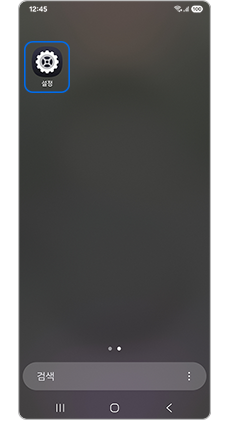
① 설정
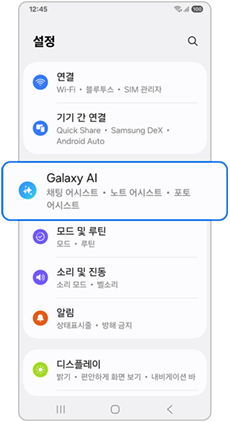
② Galaxy AI
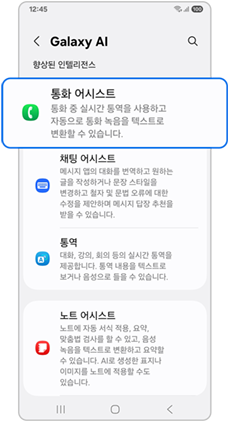
③ 통화 어시스트
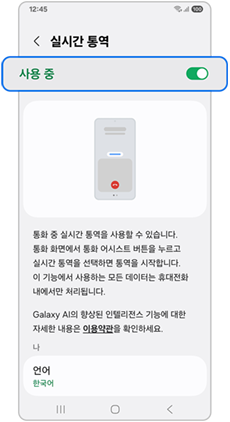
④ 실시간 통역
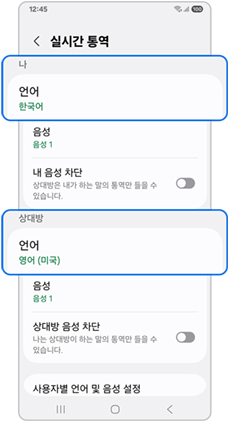
⑤ 언어 선택
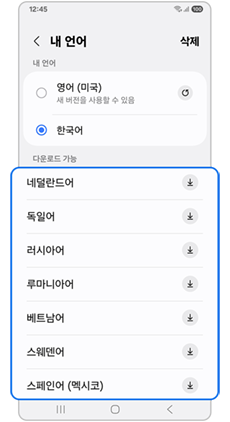
⑥ 내 언어/ 다운로드
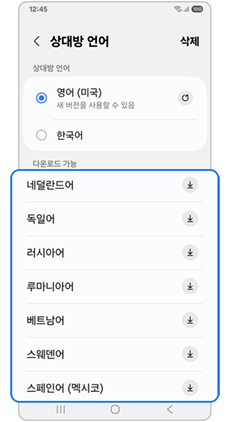
⑦ 상대방 언어/ 다운로드
※ 언어를 다운로드해야 하는 경우, 사용을 원하는 언어 옆에 있는 다운로드 아이콘을 선택해주세요. 다운로드가 완료되면 페이지 상단으로 이동하여 원하는 언어를 선택하세요.
AI 실시간 통역 상세 기능 설정 방법
음성 차단 설정
내 음성과 상대방 음성 차단 기능을 설정하여 사용할 수 있습니다.
1단계) 설정에서 Galaxy AI 선택 후 통화 어시스트를 선택합니다.
2단계) 화면을 위로 밀어 내 음성 차단 및 상대방 음성 차단을 활성화(ON) 하여 사용할 수 있습니다.
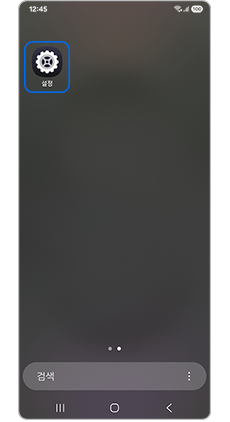
① 실시간 통역 - 위로 드래그
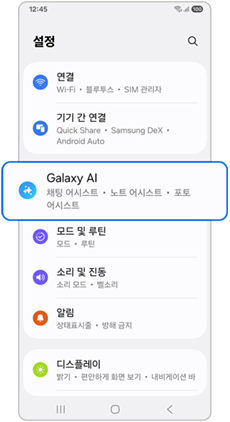
② Galaxy AI
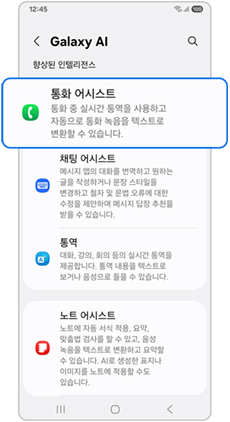
③ 통화 어시스트
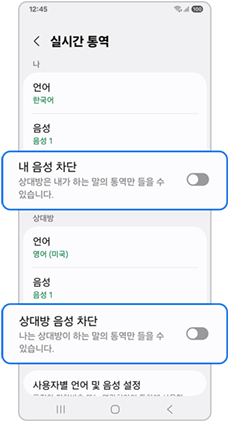
④ 내 음성 차단, 상대방 음성 차단
사용자별 언어 및 음성 설정
특정한 전화번호 또는 연락처와의 통화에 사용할 언어 및 음성을 설정하여 사용할 수 있습니다.
1단계) 설정에서 Galaxy AI 선택 후 통화 어시스트를 선택합니다.
2단계) 화면을 위로 밀어 사용자별 언어 및 음성 설정에 진입합니다.
3단계) 전화번호 또는 연락처 추가를 눌러 설정을 원하는 연락처를 선택 후 언어 선택 후 확인하세요.
4단계) 상대방 언어와 내 언어 음성을 지정할 수 있습니다.
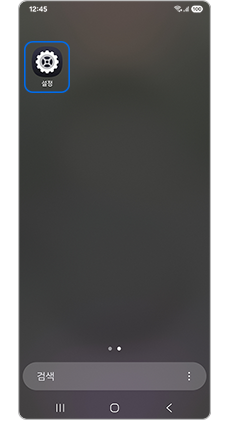
① 설정
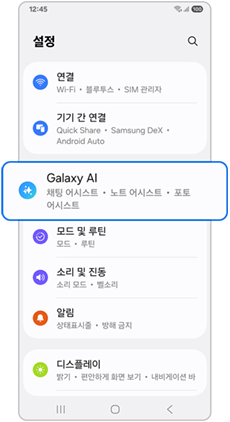
② Galaxy AI
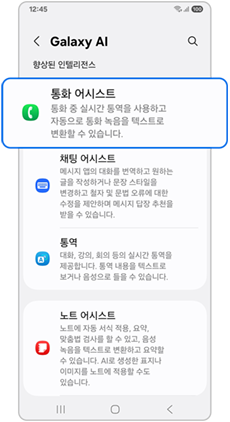
③ 통화 어시스트
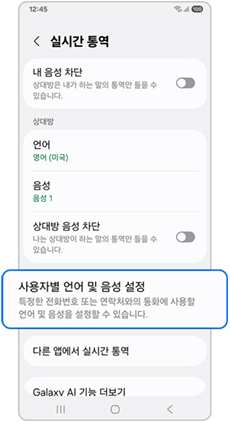
④ 사용자별 언어 및 음성 설정
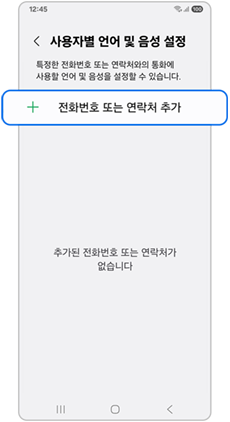
⑤전화번호 또는 연락처 추가
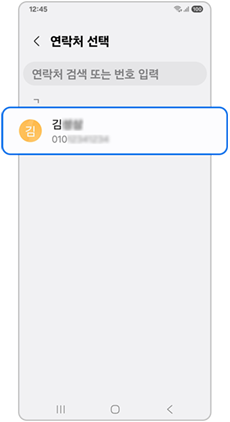
⑥ 연락처 선택
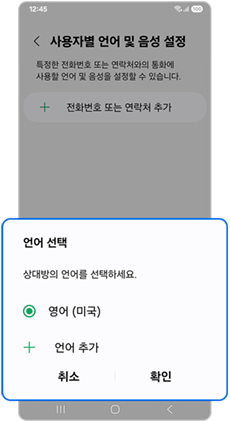
⑦ 상대방 언어 선택
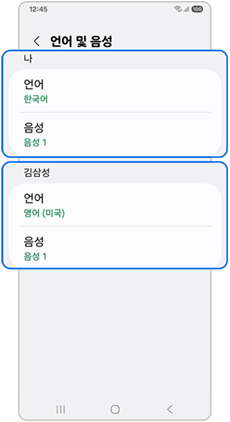
⑧ 나/상대방 언어 및 음성 설정
다른 앱에서의 실시간 통역 기능 확인하기
삼성 전화 앱 외 다른 앱에서도 실시간으로 통역을 사용할 수 있으며, 설치된 앱 중 사용가능한 앱을 확인할 수 있습니다.
1단계) 설정에서 Galaxy AI로 진입합니다.
2단계) 통화 어시스트 선택하고 화면을 아래로 내려 다른 앱에서 실시간 통역을 선택합니다.
3단계) 실시간 통역이 가능한 앱을 확인합니다.
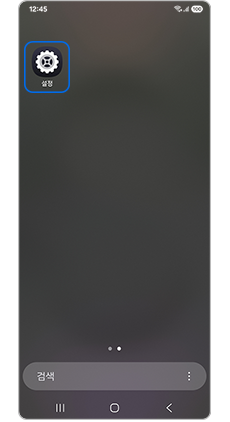
① 설정
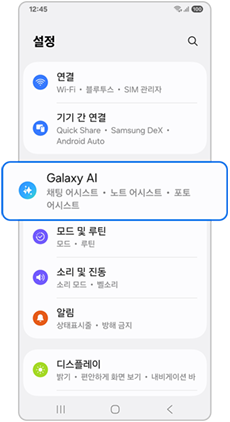
② Galaxy AI
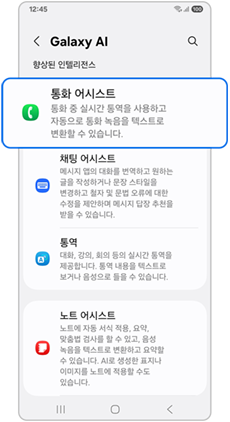
③ 통화 어시스트
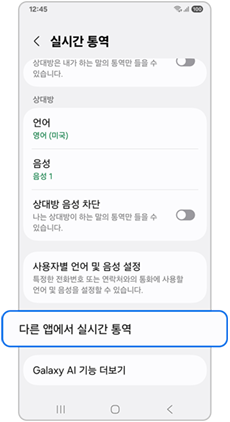
④ 다른 앱에서 실시간 통역
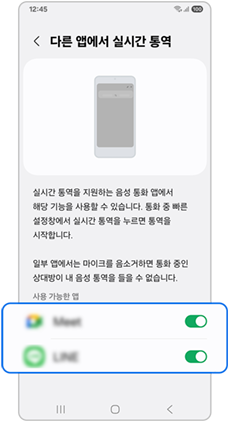
⑤ 실시간 통역이 가능한 앱 확인
통화 중 AI 실시간 통역 사용 방법
전화 앱에서 실시간 통역 사용하기
휴대전화 설정에서 AI 실시간 통역 기능을 활성화하면 통화 중에 해당 기능을 사용할 수 있습니다.
1단계) 삼성 전화 앱(통화연결)에서 통화 어시스트를 선택합니다.
2단계) 실시간 통역 선택 후 실시간 통역 화면이 보여집니다.
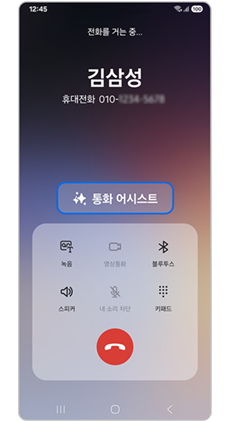
① 삼성 전화 앱(통화연결)/통화 어시스트
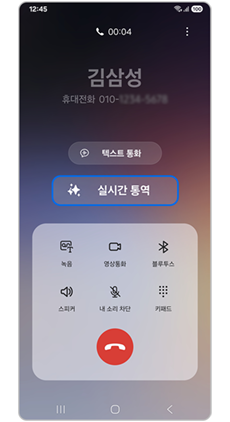
② 실시간 통역
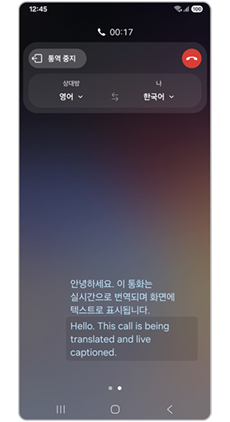
③ 실시간 통역 화면
※ AI 특성상 번역 시마다 번역 결과가 달라질 수 있습니다.
다른 통화 앱에서 실시간 통역 사용하기
※ 라인(Line)앱을 예시로 하였습니다.
1단계) 다른 앱(라인)을 실행하고, 통화할 상대방을 선택하세요.
2단계) 음성통화를 누르면 통화가 연결되며 통화가 연결된 후 화면 상단을 두 번 아래로 내려 알림창을 여세요.
3단계) 실시간 통역을 누르면 통역이 진행됩니다.
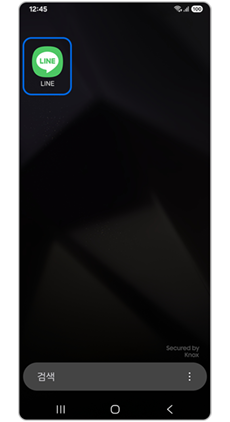
① 다른 통화 앱 실행
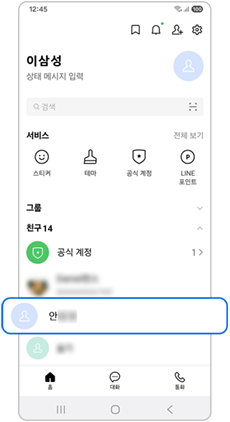
② 상대방 선택
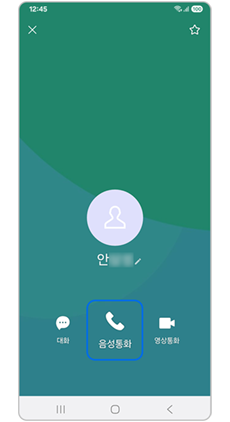
③ 음성 통화
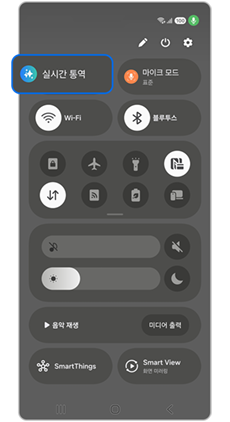
④오른쪽 상단바 두 번 내린 후 실시간 통역
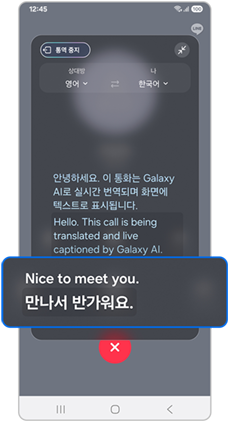
⑤ 실시간 통역 진행
※ 설명된 기능 및 메뉴의 명칭과 진입 경로, 화면 구성은 모델 및 적용된 소프트웨어, 앱 버전 등에 따라 다를 수 있습니다.
※ 위 내용으로도 궁금증 또는 불편이 해결되지 않으면 고객센터(1588-3366)를 통해 전문가의 도움을 받아 보시기 바랍니다.